word软件是由微软公司发布的一款专业的文字处理工具,用户一般会用来编写文中设置文档格式或是调整文本排版方式等,总的来说word软件是一款专门用来编辑文档的软件,因此word软件成为了用户电脑上的必备办公软件,当用户在word软件中编辑文档文件时,可以根据自己的需求在页面上插入各种各样的形状元素,其中就有用户问到word文档如何插入斜纹的问题,这个问题其实很好解决,用户直接在软件的菜单栏中找到插入形状功能,接着在拓展出来的形状素材中找到并点击斜纹选项即可设置成功,因此有需要的用户可以来看看小编下方的经验分享,希望用户能够从中获取到有用的经验。

1.用户在电脑桌面上双击打开word文档文件,并进入到编辑页面上来进行设置

2.接着用户在页面上方的菜单栏中点击插入选项,将会切换得到相关的选项卡,用户选择其中的形状选项

3.点击形状选项后会拓展出各种形状素材,用户需要在基本形状板块中找到并选择斜纹选项

4.这时用户回到编辑页面上直接绘制出合适大小的斜纹形状就可以了,当然用户还可以根据自己的喜欢来设置形状样式

5.用户在菜单栏中点击弹出来的绘图工具的格式选项,然后在下方的选项卡中选择自己喜欢的形状样式就可以了

6.设置好后,就可以在编辑页面上看到斜纹的颜色已经发生了变化

word软件深受用户的喜爱,当用户在使用word软件时,需要在文档页面上插入斜纹,就可以点击菜单栏中的插入形状功能,并在拓展出来的形状素材中找到斜纹即可成功插入,整个操作过程是很简单的,因此感兴趣的用户可以跟着小编的教程操作起来。
 电脑蓝屏故障分析:如何判断蓝屏原因并
电脑蓝屏故障分析:如何判断蓝屏原因并
电脑蓝屏故障分析:如何判断蓝屏原因并解决问题电脑蓝屏问题......
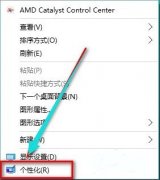 电脑的aero开启教程
电脑的aero开启教程
aero是windows系统中的一种透明玻璃界面,能够在提供清晰文字的......
 显示卡故障排除技巧:显卡无响应如何处
显示卡故障排除技巧:显卡无响应如何处
显卡作为电脑的核心部件之一,其性能直接影响到游戏体验和图......
 触摸板无法使用的原因:为什么我的触摸
触摸板无法使用的原因:为什么我的触摸
触摸板作为笔记本电脑的重要输入设备,因其便捷的操作方式受......
 word文档把顶头的表格向下移的教程
word文档把顶头的表格向下移的教程
word软件是微软公司的发布的一款专业的文字处理工具,一出现就......

有的小伙伴常常需要对一些资料进行整理,那么就会使用到办公软件进行操作,通常情况下,大家常常使用的办公软件就是WPS,在该软件中进行编辑资料内容是非常方便的,如果你需要编辑的内...

Word文本框的方法 办公软件Word我们天天都有用到,对于这个我们也是很熟悉。因为很多人都要用到它,天天和它打交道。有时候我们会在Word中添加一些文字或者图片,但在使用Word的过程中,出...

word软件是大家很熟悉的一款文字处理工具了,给用户带来了许多的便利,在word软件中用户可以体验到许多强大的文字处理功能,让用户能够简单轻松的解决编辑问题,当用户在编辑文档文件时...

word软件是许多用户都会接触的一款办公软件,给用户带来了许多的好处和帮助,让用户在编辑文档文件时,可以变得简单轻松许多,因此word软件深受用户的喜爱和欢迎,当用户在编辑文档文件...

effie是一款集写作、思维导图、随手笔记功能于一身的效率工具,它为用户带来丰富的功能,还为用户提供了专注流畅的写作平台,因此effie软件成为了用户必备的写作工具,当用户在使用effi...

在进行WPS文字处理的过程中,对于文字的字体样式或者是一些参数的修改是操作非常频繁的,在进行文字处理时,会将一些文字进行分页处理,将文字分成左右两边显示,那么这种情况该如何设...

很多小伙伴在对文字文档进行编辑时经常会需要在文档中插入各种内容,例如图标、表格或是图片等。有的小伙伴不知道该在哪里找到插入图片的工具,其实我们只需要点击打开Word程序中的“...

word软件是微软公司的发布的一款专业的文字处理工具,一出现就吸引了不少用户的关注,这款软件也因为其中强大的功能成为了上班族和学生党必备的办公软件,给用户带来了不少的便利,当...

word软件是在很早之前就出现的一款文字处理工具,一出现就吸引了许多用户前来使用,当用户在使用这款办公软件时,就会发现其中的功能不仅专业,还很实用,能够让用户实现对文档格式的...

Word文档是一款非常好用的办公软件,很多小伙伴在需要编辑和处理文本内容时都会选择使用该软件。在Word文档中编辑和处理文本内容时我们通常都会添加一定的标题内容,并设置基础的排版,...

很多小伙伴在使用WPS对文字文档进行编辑的过程中经常会需要在文档中添加批注,有的小伙伴不希望自己进行批注的日期被别人看到,这时我们可以选择在WPS中将批注框中的日期去除,去除的方...

很多小伙伴都喜欢使用Word程序,因为Word中的功能十分的丰富,可以满足我们对于文章编辑的各种需求。在编辑文章的过程中,我们可以将Word文档导出为图片或是PDF格式,也可以根据自己的需求...
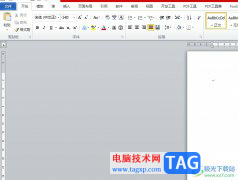
word是一款由微软公司发布的一款文字处理软件,用户一般会用来编写文字信息或是修改文档格式样式等,为用户带来了不少的便利,而且word软件中的功能是很强大的,只要是关于文字的编辑问...

如何来控制数值小数点在邮件合并中的位数。 首先有个材料数据表格,注意看材料金额有小数点。 下图是Word标签的模板,希望能把Excel的每行记录批量生成Word表格标签。 具体操作如下: 第二...

很多小伙伴在对文字文档进行编辑时都会选择使用WPS软件,在WPS中,我们可以根据自己的需求对文档进行各种各样的设置。有的小伙伴想要在使用WPS软件对文字文档进行编辑时将文档中的部分文...